DHCP е съкращение за Dynamic Host Configuration Protocol. Можем да го определим като мрежов протокол, чиято полезност е очевидна, когато компютърът хост се нуждае от компютър сървър, за да му предостави някои привилегии за мрежова конфигурация като автоматичното присвояване на IP адрес. В сървърна среда имаме много екземпляри на сървъра. Може да имате работа с уеб сървър, пощенски сървър, сървър на име на домейн (DNS) и в тази статия DHCP сървър.
IP адресите са важни при идентифицирането на клиентски компютри, конфигурирани в мрежа. Той е уникален като индивидуалния социалноосигурителен номер или номера на националната лична карта. DHCP сървър гарантира, че всеки компютър в конфигурирана мрежа запазва своята уникалност, като не споделя IP адрес.
Заобиколното решение на DHCP
Когато DHCP сървърът присвои DHCP клиент с IP адрес, този клиент получава тази идентификация на IP адрес на база на лизинг. Този лизинг има дата на изтичане и продължителността на лизинга зависи от това колко дълго клиентският компютър се стреми да запази състоянието на връзката си според DHCP конфигурацията. Накратко, когато клиентски компютър се премахне от DHCP конфигурирана мрежа, той губи всичките си притежавани преди това привилегии за IP адрес, които се присвояват на друг DHCP клиент, който ще намери вакантна конфигурацията на IP адрес.
Ако клиентски компютър прекъсне връзката и се свърже с мрежова връзка, управлявана от DHCP сървър, е малко вероятно този клиент да запази предварително наетия IP адрес, ако други клиентски компютри са пред него на тази опашка. DHCP сървърът най-вероятно ще му присвои друг IP адрес, който също ще се освободи, ако клиентският компютър прекъсне връзката с мрежовата среда за настройка.
DHCP сървърът спасява мрежовия администратор от ръчно присвояване на всеки свързан клиентски компютър с IP адрес. Тъй като DHCP сървърът изпълнява или задава тези мрежови конфигурации, DHCP клиентите нямат мнение или контрол. Клиентският компютър може да има само видим достъп до получените мрежови конфигурации на DHCP сървър, но има достъп или правомощия да редактира тези зададени мрежови настройки.
Тъй като сега разбираме динамичната роля на DHCP сървър при извършване на мрежови конфигурации, има три стандартни настройки, които DHCP клиентите получават от назначените им мрежови конфигурации. Можем да ги изброим като:
- IP адресите на конфигурираните DNS сървъри
- Конфигурираният IP адрес на шлюза по подразбиране.
- IP адрес и мрежова маска
В същата тази среда на DHCP сървър, успешната настройка на настройките на DHCP клиента също разкрива допълнителни свойства на конфигурацията, видими за потребителя на клиентския компютър. Те включват:
- Принт сървър
- Сървър за време
- Име на домейн
- Име на хост
Има няколко предимства при използването на DHCP сървър. Първият е очевиден и включва случайни промени в мрежата. Промяна в мрежата като промяна на адреса на DNS сървъра е приложима само чрез DHCP сървъра. Това не засяга мрежовите хостове, които зависят отрицателно от него. Тези мрежови хостове и свързаните с тях DHCP клиенти трябва да се придържат към заявка за преконфигуриране на DHCP сървър само след като възникнат такива промени, за да се възобновят нормалните мрежови операции.
Второ и безценно предимство в съответствие с използването на DHCP при настройката на вашата мрежа е лекотата на интегриране на нови клиентски компютри в тази мрежа. Както беше посочено по-рано, не е необходимо да задавате ръчно своите задължителни IP адреси на вашите компютърни мрежови клиенти. DHCP е достатъчно умен, за да се справи с тази задача и ви спестява от разпределения / назначения на IP адреси, които могат да доведат до мрежови конфликти.
Подходи за конфигуриране на DHCP мрежа
Има три основни метода, които DHCP сървърът използва за предоставяне на конфигурационни настройки на DHCP клиенти в мрежова настройка.
Ръчно разпределение
Този подход използва MAC адреса на клиентския компютър. При този метод, когато клиентски компютър се свърже с мрежа, чиято конфигурация се управлява от DHCP, той първо се запознава с мрежовата карта на свързания компютър. Тази мрежова карта съдържа уникален хардуерен адрес за идентифициране на клиентски компютри в мрежата. Тази връзка води до непрекъснато предоставяне на мрежови конфигурации на клиентския компютър относно MAC адреса на DHCP клиента.
Тези настройки на мрежовата конфигурация продължават да се извършват всеки път, когато има екземпляр на връзка към мрежата за настройка чрез налични мрежови устройства. DHCP използва свързващия мост на мрежовата карта на клиентския компютър, за да се позовава на MAC адреса на клиентския компютър, като автоматично му присвоява уникален мрежов адрес.
Динамично разпределение
Този подход е реализиран чрез пул от адреси. Тук DHCP сървърът работи с обхват или обхват от IP адреси, дефинирани в адресния пул или клъстера. Присвояването на тези IP адреси на DHCP клиентите е на лизинг. Тази DHCP конфигурация е постоянна и се прекъсва само когато компютърът на клиента се прекъсне от мрежата. Това прекъсване информира DHCP сървъра, че клиентският компютър вече не се нуждае от назначения IP адрес. Вакантният IP адрес се връща в пула от адреси за отдаване под наем на други DHCP клиенти, които се нуждаят от тях за своята мрежова идентичност.
Присвояването на тези IP адреси е динамично чрез свойствата за конфигуриране на DHCP сървъра, реализирани на всеки DHCP клиент на принципа „първи дошъл първи обслужван“. Пълното изключване от мрежата не е единственият начин клиентският компютър да загуби назначения IP адрес. Неактивен клиентски компютър, който не използва мрежовите ресурси или среда за продължителен или спекулативен период, също би загубил наема на своя IP адрес. Адресният пул възвръща контрола върху този свободен IP адрес и го прави достъпен за други DHCP клиенти. При динамично разпределение може да бъде фиксиран период на наем на IP адрес. Когато периодът на лизинг изтече, клиентският компютър зависи да договори пътя си към удължаване на лизинга, за да поддържа използването на първоначално придобития IP адрес.
Автоматично разпределение
Този подход за присвояване на конфигурационни настройки на DHCP клиент е най-лесният и директен. Разпределението на IP адрес за клиентски компютър е автоматично и постоянно, ако е конфигуриран статичен IP. IP адресът за възлагане трябва да е свободен. За точност DHCP сървърът гарантира, че адресът е празен, като избира всеки IP адрес, който използва, от пул с IP адреси, съдържащ безплатни или неназначени IP адреси. Съгласно този подход за разпределение на IP адреси, DHCP сървърът е много гъвкав, тъй като мрежовият клиент може да избере да се отдаде под временен наем на IP адрес или да разшири използването му, като поиска безкраен наем на IP адрес.
Можем да категоризираме последните две методологии за разпределение на IP адреси като автоматични, тъй като те включват DHCP сървър, който се грижи за ролята на IP адреса, без необходимост от намеса на трета страна. Диференциращият фактор на двете методологии е в гъвкавостта на периода на наемане на IP адреса.
Наличният DHCP сървър за дистрибуцията на Ubuntu е демонът на протокола за динамична конфигурация на хоста или накратко съкратено като DHCP.
DHCP на работа
Можем бързо да се поставим в ситуация на DHCP и да разберем практичното му решение и изпълнение в рамките на активна мрежова настройка. Обмислете следните четири описателни стъпки.
- Клиент с права за конфигуриране на DHCP прави опит за свързване да се свърже с активна и работеща мрежа. Този клиентски компютър изпраща DHCP сървър DHCPDISCOVER пакетна заявка.
- Когато заявката за пакет DHCPDISCOVER достигне DHCP сървъра, тя се обработва надлежно и DHCP сървърът изпраща обратно към клиентския компютър DHCPOFFER отговор на пакета.
- Клиентският компютър успешно получава DHCPOFFER пакетния отговор, обработва го и отговаря на DHCP сървъра с друга заявка за пакет, наречена DHCPREQUEST. Тази заявка за пакет потвърждава, че клиентският компютър се съгласява с условията съгласно DHCPOFFER отговора на пакета на предишния DHCP сървър. DHCP клиентът потвърждава, че е готов DHCP сървърът да изпрати необходимото информация за мрежовата конфигурация приложими за него.
- Заявката за пакет DHCPREQUEST се получава от DHCP сървъра, който след това отговаря на него с отговор на DHCPPACK пакет. Този отговор на пакета потвърждава, че клиентската машина е назначена с приложима конфигурация на IP адрес и е свободна да я използва.
На този етап от статията ние теоретично сме съгласувани с всички концепции относно DHCP клиенти и сървъри. Сега е време да вземем по-практичен подход и да разберем как да инсталираме и конфигурираме DHCP сървъра на дистрибуция на Ubuntu и инсталирането и конфигурирането на всеки друг мрежов компонент на трети страни, който може да помогне за повишаване на неговата мрежова производителност.
Инсталиране на DHCP сървър на Ubuntu
Тази инсталация е възможна чрез помощната програма на командния ред на Ubuntu или терминален ред. Стартирайте го и инсталирайте dhcpd чрез следната команда.
$ sudo apt install isc-dhcp-server
Продължителността на инсталацията трябва да бъде по-малка от минута. След като сте инсталирали, трябва да вземете под внимание Syslog или файла за системния протокол за регистриране на вашата система Ubuntu. Той ще съхранява богати и полезни диагностични съобщения относно проблемите с функционалната производителност на вашия инсталиран DHCP. Можете да получите достъп до него със следния команден низ:
$ sudo nano / var / log / syslog
Използването на командния префикс Sudo не е задължително. И все пак е необходимо за удостоверяване, ако системата Ubuntu, която използвате, позволява само на потребителите на Sudoer да извършват конкретни действия или достъп до отделни системни файлове.
Конфигурация на DHCP сървър в Ubuntu Linux Distro
Успешната инсталация на DHCP във вашия дистрибутор на Ubuntu създава конфигурация на DHCP система по подразбиране под пътя на системния файл /и т.н. /dhcp /dhcpd.конф. Преди да разгледаме този файл, има друг път на системния файл, който трябва да разгледаме под /и т.н. / по подразбиране /isc-dhcp-сървър. Той съдържа ключови конфигурации при настройване на DHCP интерфейси, необходими за обслужване на персонализирани DHCP заявки.
$ sudo nano / etc / default / isc-dhcp-server
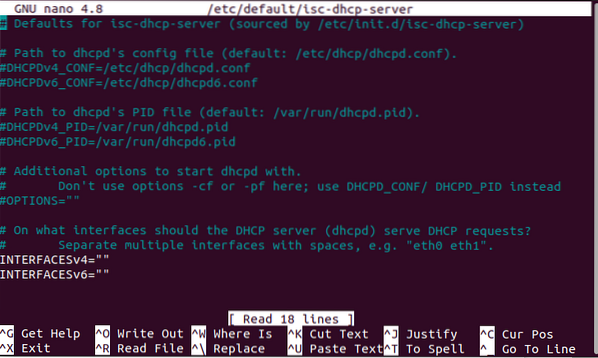
Както можете да видите от екранната снимка, имаме две ИНТЕРФЕЙСИ опции за работа: едната за IPv4 и другата за IPv6. Ако искаме да използваме IPv4 ИНТЕРФЕЙСИ и да накараме DHCP демон да слуша заявки за пакети чрез eth0, ще персонализираме файла, както следва:
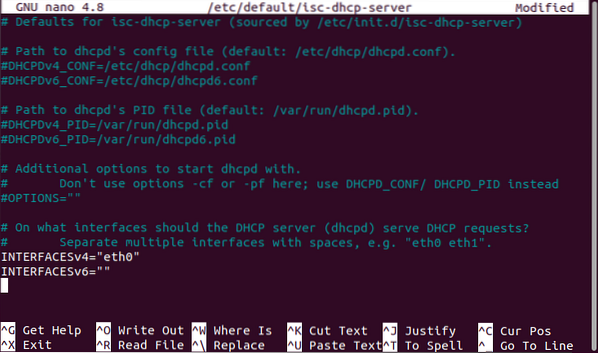
Можем също така да използваме множество опции ИНТЕРФЕЙСИ едновременно, но ще трябва да отделим всеки вход на файл със запетая. Например:
ИНТЕРФЕЙСИ v4 = "eth0, eth1"
Вече можем да посетим предишната ни дискусия относно /и т.н. /dhcp /dhcpd.конф системен файл. Ще трябва да редактирате конфигурацията на този файл, ако искате да използвате персонализирана конфигурация.
$ sudo nano / etc / dhcp / dhcpd.конф
Тъй като това е основният конфигурационен файл, който обслужва всички DHCP настройки, цялата конфигурирана клиент-базирана информация за мрежата трябва да се намира под този файл. Този DHCP конфигурационен файл съдържа два верни твърдения.
Първият е DHCP конфигурационните параметри. Той дава подробности за това как да се изпълни мрежова задача, дали да се изпълни мрежова задача. Също така, той предава опциите за мрежова конфигурация на DHCP сървъра, които могат да задоволят заявките за пакет на DHCP клиент. Вторият е декларациите за конфигурация на DHCP. Той потвърждава използваната мрежова топология, изброява активните мрежови клиенти, присвоява мрежови адреси на тези клиенти и може да задава групирани параметри на групирани декларации.

От моя страна настроих глобалните параметри, видими на горната екранна снимка. С тези глобални параметри на място можем да дефинираме подмрежата, която ще използваме.
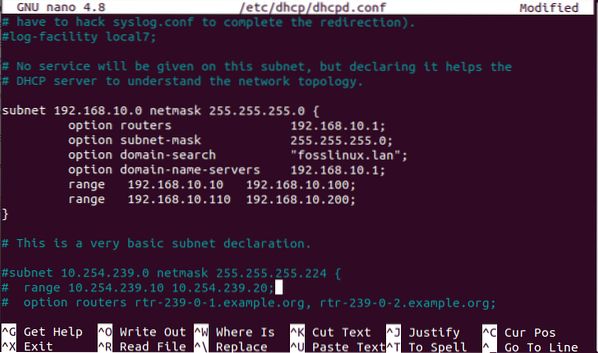
Горната екранна снимка е проста дефиниция на DHCP подмрежа. Конфигурационната настройка на тази подмрежа се отнася за LAN мрежа. Можете да персонализирате и създадете вашата настройка от този сценарий по отношение на мрежовата цел, която искате да постигнете.
Конфигуриране на DHCP клиентска машина да има статичен IP
Статичният IP в мрежова DHCP среда предполага, че мрежовият адрес, присвоен на конкретен клиентски компютър, остава фиксиран или непроменен по време на мрежова сесия.
Тъй като Ubuntu е нашият DHCP сървър, в този случай все още искаме DHCP клиентски екземпляр да разбере по-добре тази концепция. Нека приемем, че имаме машина Arch Linux като DHCP клиент.
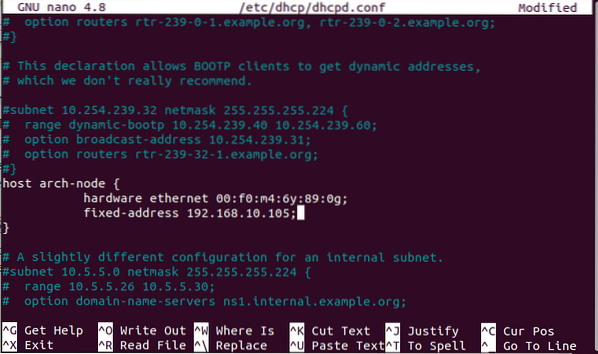
Горната екранна снимка изобразява примерен кодов блок за конфигуриране и присвояване на статичен IP на активна клиентска машина Arch Linux DHCP. Посочените параметри са MAC адресът на клиентската машина и желаният и персонализиран фиксиран IP адрес. Можете да добавите още кодови блокове за други клиентски машини, на които искате да бъдат присвоени статични IP адреси, като следвате същата конвенция за правило на синтаксиса.
След като направим нашите DHCP конфигурации, следващата стъпка е да стартираме системната услуга DHCP и след това да й дадем възможност да се изпълнява или стартира автоматично от всяко зареждане на системата.
$ sudo systemctl start isc-dhcp-server.обслужване
След като се стартира, проверете дали работи
$ sudo systemctl статус isc-dhcp-сървър.обслужване
ако срещнете някакъв проблем, обърнете се към Syslog файл за заобиколно решение по въпроса.
$ sudo nano / var / log / syslog
Вече можем да предоставим на DHCP системната услуга правомощието да се изпълнява автоматично при зареждане на системата.
$ sudo systemctl активира isc-dhcp-сървър.обслужване
$ sudo systemctl рестартирайте isc-dhcp-server.обслужване
Не забравяйте да конфигурирате защитната стена на вашия сървър, за да разрешите на DHCP услугата необходимите привилегии за изпълнение или достъп до защитната стена. Например, ако портът на DHCP демона 67 / UDP е блокиран от ufw защитна стена, можем да й предоставим необходимата привилегия за достъп, както е показано от следните командни низове.
$ sudo ufw allow 67 / udp
$ sudo ufw презареди
$ sudo ufw шоу
Трябва да видите, че на порта вече не е отказан достъп.
Конфигурация на DHCP клиентски машини
Това е последната стъпка от нашата статия. Първо, трябва да влезете в тази клиентска машина и да получите достъп до конфигурационния файл на Ethernet интерфейса.
$ sudo nano / etc / network / interfaces
След като имате достъп, трябва да редактирате съответно този файл. Примерна конфигурация е като тази по-долу:
auto eth0 iface eth0 inet dhcp
Моля, запазете промените във файла и ги затворете. Последната стъпка е да рестартирате системата си или да рестартирате нейните мрежови услуги.
$ sudo systemctl рестартирайте мрежата
Ако сте внимавали да детайлизирате със стъпките за конфигуриране от началото на тази статия, DHCP сървърът трябва автоматично да присвои посочената от вас клиентска машина с IP адрес.
Заключителна бележка
Преходът към тази статия се почувства като задълбочен курс за работа в мрежа, но си заслужаваше. Вече сте една стъпка напред от Linux или по-умни и добре информирани относно инсталирането на DHCP сървър и конфигурацията на клиента. Това знание може да ви направи най-умният човек в стаята за интервю или може да бъде липсващият ключ за завършване на вашия мрежов проект. Докато не се срещнем в следващата отлична статия, продължете да поддържате духа на FossLinux жив.
 Phenquestions
Phenquestions



